Camera Sequencer を使用することで、特定の時間範囲にカメラを簡単に定義することや、シーンに非破壊的な時間のリマップを適用することができます。この情報をオリジナルのシーンにベークすることや、ベークしたバージョンのシーンを別のアプリケーションまたはゲーム
エンジンに書き出すことができるようになりました。
カメラとシーン アニメーションをプロットすると、ShotClip の設定に従ってシーン全体がシーケンサ時間でフレームごとに評価されます。
重要:シーン内のシーケンサ カメラとアニメーションのプロット操作を元に戻すことはできません。
次の 2 つの方法で、Camera Sequencer の情報をプロットすることができます。
- [シーケンサ カメラのプロット](Plot Sequencer Camera): Camera Sequencer の ShotClip で定義されたカメラをフォローする新しいカメラが作成されます。
- [すべてプロット](Plot All): 新しいカメラに加えて、リタイミングもオリジナルのシーンにベークされます。これには次のものが含まれます。
- アニメーション ソースによってアニメートされたパラメータ
- Animation Mixer でシェイプ クリップを使用して作成されたシェイプ アニメーション
- キャッシュ済みの ICE シミュレーション
シーケンサ カメラをプロットするには
- ボタン(
 )をクリックします。
)をクリックします。
[シーケンサのプロット](Sequencer Plotting)ウィンドウが表示されます。
- (オプション)特定の領域だけをプロットする場合は、ShotClip の開始および終了フレームを指定します。
- プロットされたアニメーションが ShotClip 間のギャップをスキップするようにする場合は、オプションをオンにします。
- (オプション)作成されるシーケンサ カメラの名前を入力します。
- プロットされたアニメーションがカメラにクリップとして適用されるようにするには、オプションをオンにします。
このオプションをオフにすると、アニメーションがカメラにアニメーション クリップとして適用されます。
- をクリックします。
これはシーケンサ カメラのアニメーションのみをプロットします。プロットされたカメラは、メニューに追加されます(ドロップダウン リスト)。
- シーケンサ カメラを含むシーン全体をプロットするには、をクリックします。
ヒント:デフォルトの Camera Sequencer レイアウトを復元するには、[Camera Sequencer レイアウトをリセット](Reset Camera Sequencer Layout)(

)をクリックします。

 )をクリックします。
)をクリックします。

 [ビュー](Views)ドロップダウン リスト)。
[ビュー](Views)ドロップダウン リスト)。 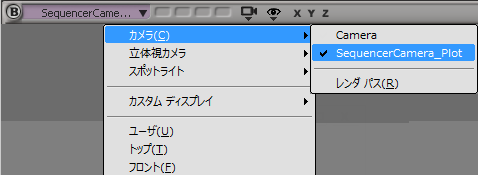
 )をクリックします。
)をクリックします。